Windows BIOS Flash-Dienstprogramm ist nicht installiert. Blinkendes BIOS im Windows-Modus. Bereiten Sie die notwendigen Dateien vor.
auf motherboard Asus oder Gigabyte (auf einem Laptop, Personal Computer). Daher lohnt es sich zuerst zu diskutieren, warum im Allgemeinen BIOS zu flashen? Seien wir nicht wortreich und sagen Sie, dass die Firmware wie jedes Update auf jedem Gerät auch dazu dient, Verbesserungen am Produkt vorzunehmen.
Sie können denken, dass dies verständlich ist, aber andererseits, urteilen Sie selbst: Haben Sie jemals BIOS auf einem Motherboard geflasht? Die Antwort wird wahrscheinlich negativ sein. Wenn es positiv ist, dann können wir Ihnen gratulieren - es wird viel einfacher für Sie sein, die folgenden Manipulationen durchzuführen. Es ist jedoch nicht klar, was Sie in den offenen Räumen des Netzwerks auf der Suche nach Ihren Antworten tun. Also, wenn Sie BIOS nie geblitzt haben, ist es besser, noch einmal nachzudenken, bevor Sie vielleicht einen fatalen Fehler machen. Warum tödlich? Sie können nur versehentlich die Softwarekomponenten deaktivieren. Dann kann auf die Hilfe von Experten nicht verzichtet werden. Deshalb werden wir uns weiter mit den zu beachtenden Punkten beschäftigen, bevor wir das BIOS von Gigabyte oder Asus flashen.
Flashing das BIOS des Motherboards ist ein sehr wichtiger Prozess. Folge nicht, wenn du dir nicht sicher bist
Was müssen Sie vor der BIOS-Installation wissen?

Vorbereiten der notwendigen Dateien
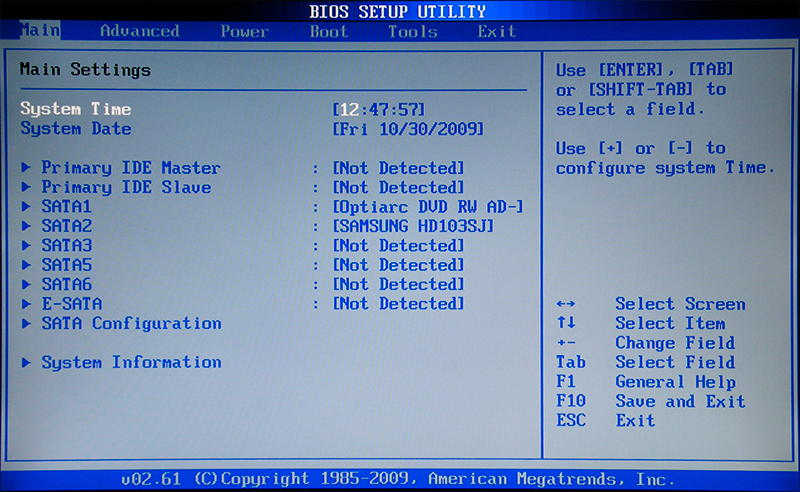
ASUS neues BIOS
Wie verstehst du, dass du ein neues BIOS hast? Es ist sehr einfach, dies zu tun: gehen Sie zum BIOS-Menü, wenn Sie den Computer einschalten, dann achten Sie auf die externe Schnittstelle des Programms. Wenn Sie in diesem Fenster sowohl mit der Tastatur als auch mit der Maus arbeiten können, wenn das Fenster nicht wie ein Standard-BIOS (grauer oder blauer Hintergrund mit einem erschreckenden Menü) aussieht, sondern als moderne Anwendung, dann haben Sie definitiv ein modernes Motherboard mit dem UEFI-Standard. Dieser Standard hat das alte BIOS-System ersetzt, um es dem Benutzer zu erleichtern, durch den Programmbereich zu navigieren. Daher ein besonderes Dankeschön an Programmierer und Entwickler für diese Pflege.
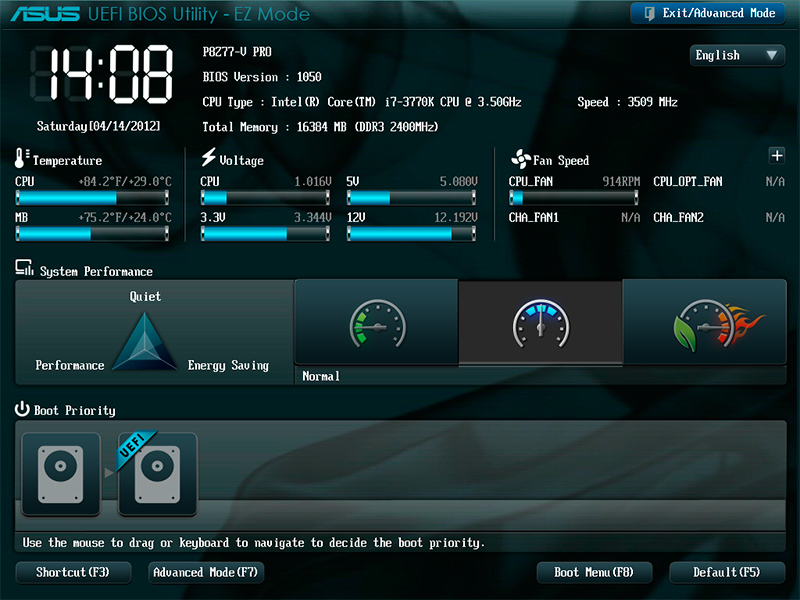
- Wählen Sie im BIOS-Fenster das Element unten auf der Seite "Erweitert". Das Programm wird Ihre Aktion klären - klicken Sie auf OK;
- Suchen Sie nun im oberen Menü den Reiter "Service" und klicken Sie darauf. In diesem Fenster benötigen wir nur das oben erwähnte Dienstprogramm ASUS EZ Flash;
- Als nächstes finden wir die zuvor aufgezeichnete Firmware-Datei für Ihr Motherboard (wenn Sie nicht verstehen, was gesagt wird - laufen Sie, um die Punkte zu lesen "Was Sie vor BIOS-Firmware wissen müssen" und "Vorbereiten der notwendigen Dateien"! Bauen Sie keine sachkundigen Informationen). Klicken Sie mit der linken Maustaste auf die Datei.
- In einem neuen Fenster werden Sie vom Dienstprogramm aufgefordert, es zu lesen. Klicken Sie auf OK;
- Wieder erscheint eine Benachrichtigung, in der das BIOS-Update selbst aktualisiert wird - auch hier stimmen wir mit der Schaltfläche OK überein;
- Wir warten auf den Abschluss des Flashen. Dieser Vorgang kann einige Zeit dauern, seien Sie also geduldig und berühren Sie nichts. Wenn alles fertig ist, sehen Sie eine Benachrichtigung, dass das Update erfolgreich ist Wir drücken wieder OK;
- Das System wird mit den BIOS-Reset-Einstellungen und der neuen Version neu gestartet. Sie können sich selbst gratulieren, weil Sie die Aufgabe sicher bewältigt haben!
ASUS altes BIOS
Wenn Sie enttäuscht sitzen, dass Sie eine alte Version ohne Mausunterstützung und eine schöne Schnittstelle haben, sollten Sie nicht zu verärgert sein. Ja, Sie werden ein bisschen schwieriger sein. Aber das ist nur in Bezug auf die Benutzerfreundlichkeit des Dienstprogramms. Die Aktualisierung erfolgt übrigens mit dem gleichen Programm ASUS EZ Flash 2! Wir wiederholen noch einmal den Unterschied zwischen der alten und der neuen Version des Moduls nur in der Schnittstelle. Was machst du?
- Gehen Sie natürlich zuerst zum BIOS;
- Als nächstes gehen Sie die Registerkarten mit der Tastatur auf der vorletzten, genannt Werkzeuge;
- Hier müssen wir unser Dienstprogramm Asus EZ Flash 2 ausführen;
- Wählen Sie nun im Fenster das vorbereitete Flash-Laufwerk mit den Firmware-Dateien aus. Diese Datei muss zweimal gedrückt werden.
- Im Benachrichtigungsfenster werden Sie gefragt, ob Sie das BIOS wirklich aktualisieren möchten. Wenn Sie diesen Punkt erreicht haben, können Sie sicher auf Ja klicken. Wenn Sie Ihre Meinung jedoch aus irgendeinem Grund ändern, klicken Sie auf Nein.
- Wir warten auf den Abschluss des Flashen. Dieser Vorgang kann einige Zeit dauern, seien Sie also geduldig und berühren Sie nichts. Wenn alles fertig ist, wird der Computer oder Laptop neu gestartet, und Sie haben eine neue BIOS-Version;
- Sie können sich selbst gratulieren, weil Sie die Aufgabe sicher bewältigt haben!
Gigabyte
Mitarbeiter und Spezialisten dieses Unternehmens haben bei der Erstellung von Software für das BIOS nicht damit begonnen, etwas Neues neu zu erfinden: Das heißt, die Installation von Updates für ihr Produkt wird sich kaum von früheren Anweisungen unterscheiden. Es ist jedoch zu beachten, dass die Programmoberfläche etwas anders sein kann, aber die Methode bleibt gleich. Für Benutzer ist es also mehr ein Plus als ein Minus - Sie müssen nichts Neues lernen und wenn Sie bereits mit BIOS-Firmware auf einem ASUS-Motherboard auf einem Laptop oder Computer vertraut sind, werden Sie mit Gigabyte keine Probleme haben.
Das Finden der Firmware ist so einfach wie das Aktualisieren: Alle Informationen sind auf der offiziellen Website des Unternehmens im Internet frei verfügbar. Das Suchen nach einer langen Zeit ist auch nicht notwendig, da die Entwickler sich um die Bequemlichkeit kümmerten, nach den notwendigen Dokumenten zu suchen und sie nicht irgendwo im Seitenmenü versteckt hatten. Wie oben erwähnt, empfiehlt das Unternehmen nicht, eine ähnliche Operation durchzuführen (dh das BIOS zu flashen), wenn dies nicht unbedingt erforderlich ist. Bei richtigem und stabilem Betrieb aller installierten Komponenten, warum etwas anfassen? Wie Sie wissen, führen solche Aktionen nicht zu etwas Gutem. Es ist auch wichtig, sich daran zu erinnern, dass es besser ist, dieses Geschäft Spezialisten in verschiedenen Servicezentren oder Werkstätten zur Verfügung zu stellen, wenn Sie mit der Computerausrüstung nicht gut zurechtkommen.
Der Moment des Namens des Motherboard-Moduls bleibt wichtig: Gigabyte kann die gleiche Bezeichnung für verschiedene Modelle geben (zum Beispiel, wenn die zweite eine Wiederveröffentlichung der ersten ist). Aber für sie wird es perfekt sein verschiedene Dateien Firmware: Wenn Sie falsch installieren, können Sie die Software einfach brechen, deaktivieren Sie sie. Lassen Sie uns deshalb wiederholen und erinnern, dass Sie das Gigabyte-BIOS nicht einfach wegen Ihrer Laune neu flashen sollten.
Fassen wir zusammen
Firmware oder das Flashen des BIOS auf dem Asus (oder Gigabyte) Motherboard auf einem Laptop oder Computer ermöglicht es Ihnen, Verbesserungen und Korrekturen für Probleme mit dem Gerät auf Programmebene vorzunehmen. Bevor Sie mit diesen Maßnahmen beginnen, müssen Sie eine Reihe von Faktoren berücksichtigen, die Sie vor unvorhergesehenen Problemen und Ausfällen schützen können. Es ist erwähnenswert, dass die Versionen der BIOS-Schnittstelle auf Computern unterschiedlich sein können, also haben wir keine Angst, sondern suchen nur nach einer geeigneten Option.
Wenn Sie nicht in Ihre Fähigkeiten vertrauen, ist es besser, diesen Fall dem Master zu geben, besonders bei echten Problemen des Motherboards: Vielleicht liegt der Fehler nicht in der Hardware-Arbeit, aber es lohnt sich, das Board komplett zu ersetzen. Vergessen Sie nicht, dass die Platine nicht beschädigt werden kann, wenn sie beschädigt ist. Dann können Sie sich von Ihrem Gerät verabschieden. Wir hoffen jedoch, dass alles für Sie klappte und nichts kaputt ging. Vergessen Sie nicht, Ihre Meinungen und Erfahrungen in den Kommentaren zu teilen!
Nach der Veröffentlichung und dem Verkauf neuer Computer beseitigen die Hersteller oft viele Probleme mit ihnen und veröffentlichen neue BIOS-Versionen. Probleme können sehr unterschiedlich sein.
Zum Beispiel hat Acer ein neues BIOS für erstellt laptop streben E5-574G, die die Leistung verbessert nvidia Videokartenund löst auch Probleme mit einem schwarzen Bildschirm beim Anschluss eines Laptops über ein HDMI-Kabel.
Neben der Beseitigung von Problemen und Mängeln, Hersteller leistung verbessern ihre Produkte, ein neues BIOS erstellen. Zum Beispiel, Hersteller von Motherboards mit einem Prozessorsockel FM2 +, die eine neue Version des BIOS, ermöglichen Benutzern zu ermöglichen verwenden Sie die neuesten Prozessoren.
Damit der Benutzer das BIOS seines PCs selbständig aktualisieren kann, haben wir ein Material vorbereitet, in dem wir diesen Vorgang detailliert beschreiben. Für neue Computer gibt es jetzt zwei Optionen zum Aktualisieren des BIOS:
- Die erste ist ein Update über einen USB-Stick.
- Die zweite ist ein Update mit dem Dienstprogramm für Windows.
In unseren Beispielen werden wir verwenden installation mit einem Flash-Laufwerkda diese Option zuverlässiger ist.
Neue BIOS-Version
Das erste, was getan werden muss, um ein neues BIOS zu installieren, ist das Laden einer neuen Version.
Das Herunterladen einer neuen BIOS-Version ist nur aus offiziellen Quellen, dh von den Webseiten von Herstellern von Laptops, Netbooks, Nettops und anderen PC-Typen, notwendig. Laden Sie das BIOS nicht von Drittanbieterquellen herunter.
Mit BIOS aus Drittanbieterquellen können Sie deaktiviere deinen Computerund verlieren auch die Garantie, nach der Sie den Computer im Servicezentrum reparieren müssen.
Erwägen Sie, ein BIOS für Aspire E5-574G Laptop, Netbook ASUS Transformer Book T100HA und einen stationären PC basierend auf MSI A58M-E33 Motherboard zu laden. Um die Firmware auf einen Laptop Aspire E5-574G herunterzuladen, müssen Sie auf die offizielle Website von Acer - www.acer.com gehen. Auf der Hauptseite der Website suchen wir den Link " Unterstützung"Und gehen Sie auf die Support-Seite für Acer-Geräte.
Öffnen Sie auf dieser Seite die Registerkarte " Suche nach Kategorie"Und wir werden in die erschienenen Parameter die Reihe und die Nummer unseres Laptops eintragen. Nach diesen Schritten öffnet sich die Aspire E5-574G Laptop-Support-Seite. Diese Seite hat eine Registerkarte BIOS / Firmware, die alle Versionen der Firmware für Aspire E5-574G enthält.
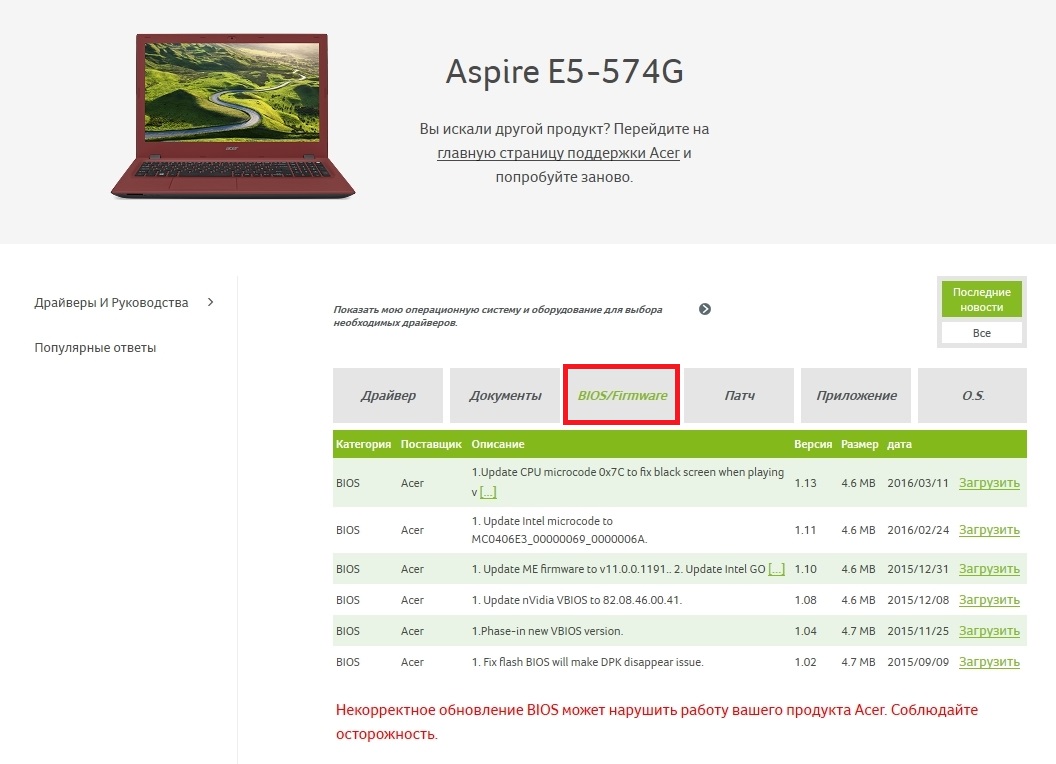
Im Moment ist die neueste Firmware-Version der Firmware mit 1.13 nummeriert. Diese Version enthält Fehlerbehebungen für März 2016. Alle neuen Firmware-Versionen enthalten außerdem alle Microcode-Fixes, die in früheren Versionen enthalten waren.
Laden Sie diese BIOS-Firmware-Version herunter und speichern Sie sie auf Ihrer lokalen Festplatte. Der BIOS-Mikrocode wird im Archiv verteilt, daher werden wir ihn auf einer lokalen Festplatte entpacken und die Datei "ZRW_113.exe" finden. Die Datei mit der Erweiterung "exe" bedeutet, dass die Firmware für Laptops und Netbooks nur über Windows Acer installiert wird.
Wenn Sie das BIOS unter Windows aktualisieren, müssen Sie sehr vorsichtig sein antivirenprogramm kann den Upgrade-Prozess stören und dadurch den Laptop beschädigen, nach dem die Wiederherstellung nur durch das Service-Center möglich ist.
Das ASUS Transformer Book T100HA Tablet, das sich in ein Netbook verwandeln kann, ist ein interessantes Modell für unseren Test es kann über das BIOS von einem Flash-Laufwerk aktualisiert werden.
Sie können die neue BIOS-Version von der offiziellen Notebook-Seite www.asus.com/ru/Notebooks/ASUS_Transformer_Book_T100HA herunterladen. Um dies zu tun, gehen Sie zu den Tabs " Support / Treiber und Dienstprogramme"Und lade einen neuen hoch bIOS-Version.
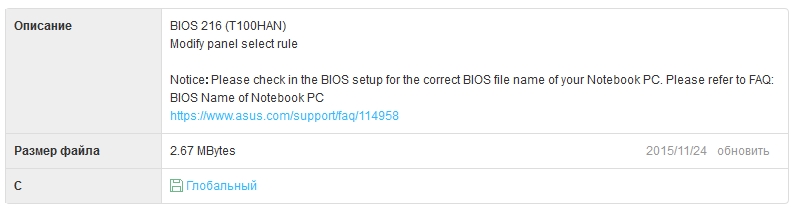
Nach dem Herunterladen des Archivs müssen Sie es auf eine lokale Festplatte entpacken und die Firmware-Datei für ein Beispiel-Update schreiben.
Das Prinzip, ein neues BIOS für einen Desktop-PC basierend auf dem MSI A58M-E33-Motherboard zu laden, ähnelt den vorherigen Beispielen. Downloads können von der offiziellen Motherboard-Seite auf der Support-Registerkarte https://ru.msi.com/Motherboard/A58M-E33.html vorgenommen werden.
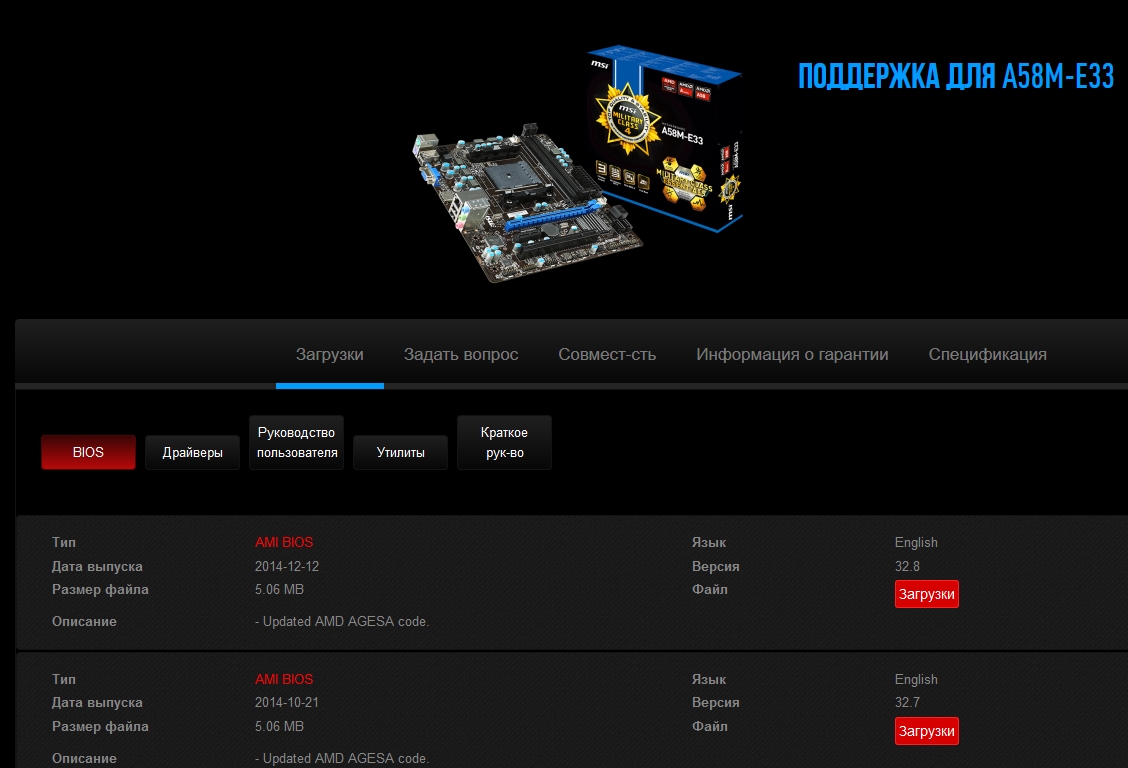
Laden neueste Version ein Archiv mit BIOS auf einer lokalen Festplatte unter Nummer 32.8 und entpacken Sie die Datei mit Microcode auch auf einem Flash-Laufwerk für ein Beispiel für die Installation der Firmware.
Aktualisieren des BIOS des ASUS Transformer Book T100HA Netbooks von einem Flash-Laufwerk
Zuerst beschreiben wir den Prozess der Aktualisierung des Netbook ASUS Transformer Book T100HA. Wir verwenden ein Flash-Laufwerk mit einem gespeicherten bIOS-Datei und starte das Netbook neu. Drücken Sie am Anfang des Netbooks die Entf-Taste und gehen Sie zum Hauptfenster des BIOS. Öffnen Sie in diesem Fenster die Registerkarte " Fortgeschritten».
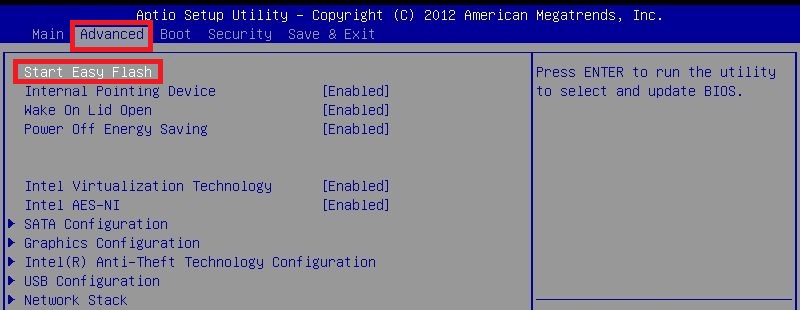
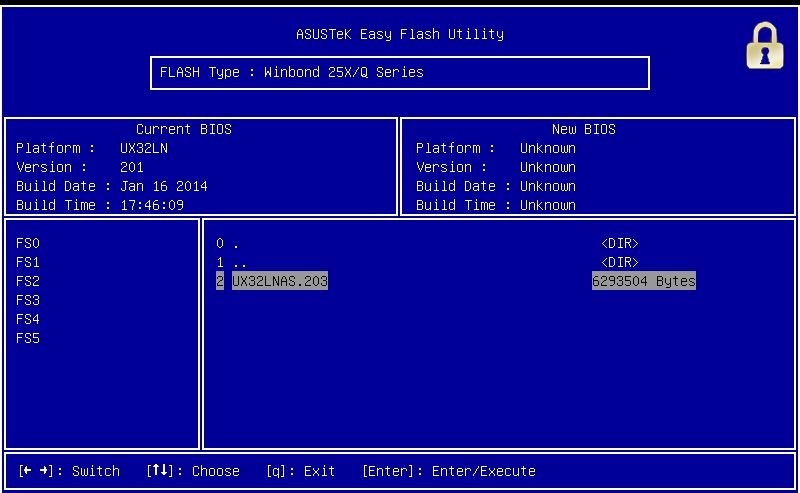
Mit Hilfe dieses Hilfsprogramms können Sie die Update-Datei sowohl von einem USB-Stick als auch von einer lokalen Festplatte auswählen. In unserem Fall wählen wir die Datei nicht von der lokalen Festplatte, sondern vom Flash-Laufwerk und bestätigen die Installation des BIOS.
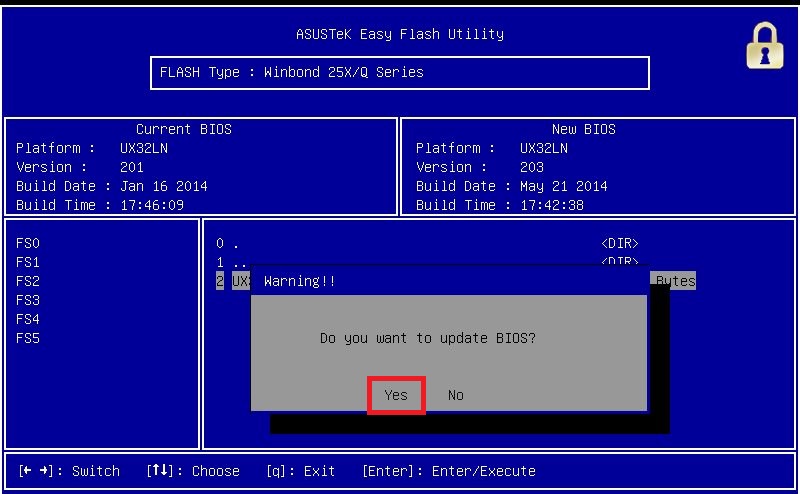
Nach den durchgeführten Aktionen wird das BIOS aktualisiert.
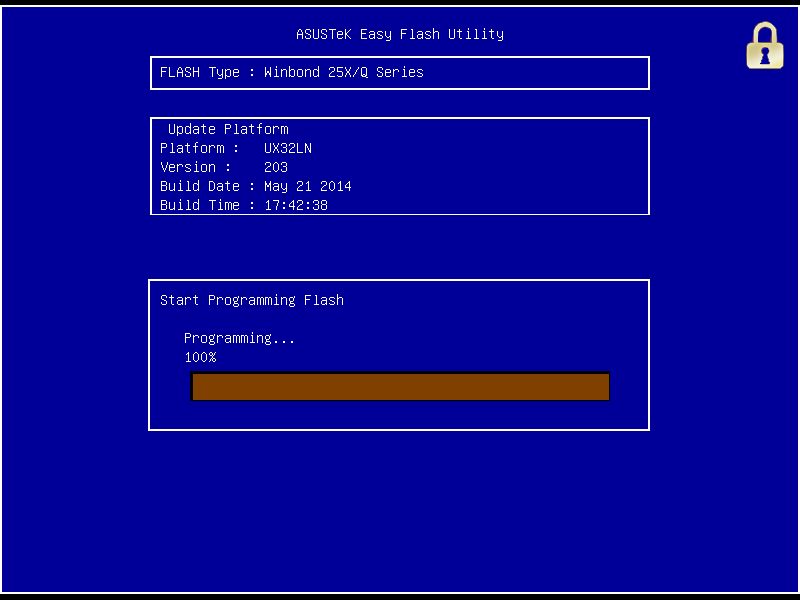
Wie Sie aus dem Beispiel sehen können, ist es sehr einfach, das BIOS des ASUS Transformer Book T100HA Netbooks zu flashen, besonders wenn Sie kein Flash-Laufwerk haben, können Sie es leicht von einer lokalen Festplatte flashen.
Wir aktualisieren das BIOS des Motherboards MSI A58M-E33 von einem Flash-Laufwerk
Wie im Beispiel mit einem Netbook starten wir den Computer neu und gehen mit der Entf-Taste zum BIOS.
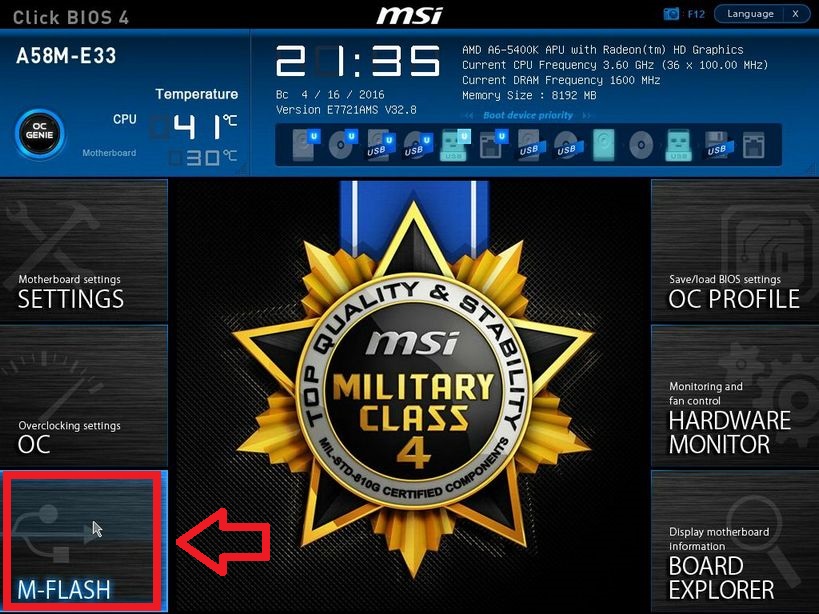
Gehen Sie im Hauptfenster zum Tab " M-FLASH", Dann werden die Parameter geöffnet bIOS-Aktualisierungen.
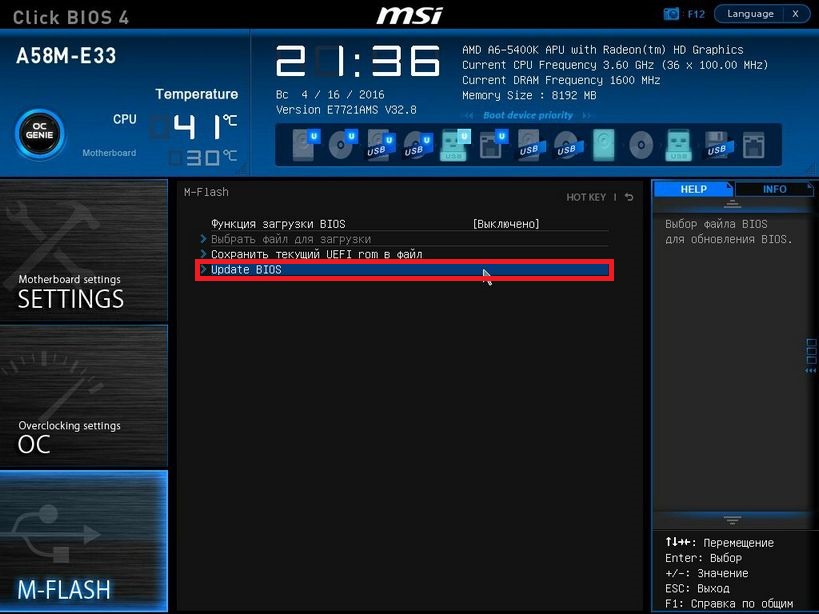
Um von einem Flash-Laufwerk zu aktualisieren, wählen wir den Eintrag " Aktualisieren Sie das BIOSWelches öffnet das nächste Fenster. Wählen Sie in dem sich öffnenden Fenster das Datei-BIOS von unserem Flash-Laufwerk.
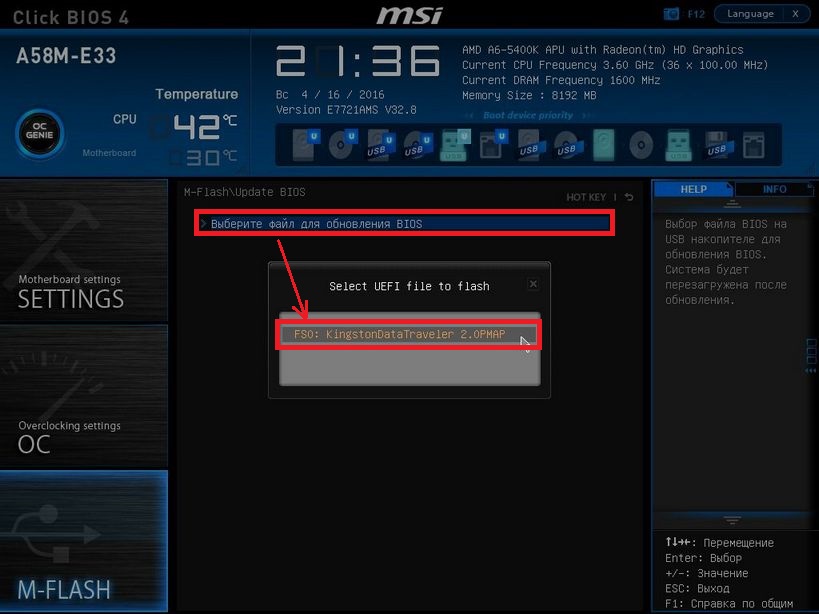
Nach diesen Aktionen beginnt der Prozess des Aktualisierens des BIOS-Mikrocodes.
Zu diesem Zeitpunkt müssen Sie sicherstellen, dass die Stromversorgung des Computers nicht unterbrochen wird, da dies zu einem Ausfall des Motherboards führen kann. Danach müssen Sie die Wiederherstellung im Servicecenter veranlassen.
Daher beim Aktualisieren des BIOS eines stationären Computers am besten verwenden Sie unterbrechungsfreie Stromversorgungen.
Fazit
Aus den betrachteten Beispielen wird deutlich, dass das Aktualisieren des BIOS eine einfache Aufgabe ist. Aber wenn Sie upgraden, brauchen Sie sei sehr aufmerksam und verhindern, dass der Computer während dieses Vorgangs heruntergefahren wird.
Ich möchte unseren Leser noch einmal daran erinnern, dass in keinem Fall BIOS-Dateien für Firmware aus inoffiziellen Quellen verwendet werden, da dies zu einem Ausfall führen kann und Sie den Computer im Service Center wiederherstellen müssen.
Wir hoffen, dass Leser anhand unserer Beispiele das BIOS aktualisieren können, um einen stabilen Betrieb ihres PCs zu gewährleisten.
Ähnliche Videos
Hallo alle zusammen, liebe Freunde! Neulich habe ich mir einen brandneuen ASUS-Laptop gekauft, bei dem ich sofort das BIOS updaten musste. Daher möchte ich Ihnen in diesem Artikel mitteilen, wie Sie das BIOS auf Ihrem Laptop aktualisieren und warum dieses Verfahren auf einem neuen Laptop durchgeführt wird.
Es kommt früher oder später der Zeitpunkt, an dem Störungen und Bremsen im Betrieb des Betriebssystems nicht mehr toleriert werden können. Einige Benutzer ziehen es vor, ihren Laptop zu einem Service-Center für Profis zu bringen, um das System neu zu installieren. Andere Benutzer wählen einen komplizierteren Weg - Selbstrückinstallation von Windows. Dieser Artikel ist der zweiten Kategorie von Benutzern gewidmet. Wir werden verstehen, wie man das BIOS auf Asus Laptops aktualisiert. Der Vorgang dauert 10-15 Minuten, ohne die Installation des Betriebssystems zu zählen. In seltenen Fällen entscheiden sich die Besitzer von Laptops unabhängig davon, das BIOS-Update durchzuführen, normalerweise gibt es einen Grund - einen Fehler, der es nicht erlaubt, eine neue Version des Betriebssystems zu installieren. Meistens ist dies ein Fehler 0 × 000000A5. Wenn Sie mit Computern vertraut sind, aber nicht mit einem BIOS-Update konfrontiert sind, fahren Sie sofort mit dem entsprechenden Abschnitt des Artikels fort.
Im heutigen Artikel werden folgende Fragen behandelt:
- Für welche Laptops ist eine Anleitung geeignet?
- Wann ist ein BIOS-Update erforderlich?
- Wie ist der BIOS-Update-Prozess?
- Was soll ich tun, wenn das BIOS neu ist und Windows 7 nicht installiert ist?
- Worauf sollte ich vor der Installation achten?
Hilfe! Die Abkürzung BIOS steht für Basic Input-Output System, das in Russisch als Basic Input-Output System übersetzt wird. BIOS ist eine Sammlung von Firmware, die hilft, die Leistung von Computerkomponenten zu optimieren, sowie das Laden und Installieren des Betriebssystems durchzuführen. Hier können Sie die notwendigen Informationen über das BIOS selbst lesen.
Das Basissystem ist sogar auf dem Motherboard zu sehen. Sieh dir das Foto an, die Stiche des Schraubenziehers zeigen auf den BIOS-Chip.

Für welche Asus Notebooks ist ein BIOS Update wünschenswert?
Die Antwort ist einfach - für diejenigen, die ein veraltetes BIOS haben. Normalerweise sind dies die Notebooks der Serien ASUS X551 und X553. Dies gilt auch für ältere Modelle. In jedem Fall wird der Computer Sie unabhängig davon informieren, dass Sie die neue Version des Betriebssystems nicht in diesem BIOS installieren können. Und er wird es mit Fehler 0x000000A5 tun. Wir müssen eine neue BIOS-Version installieren, die ACPI unterstützt, dann verschwindet der Fehler und Sie können die korrekte Version des Windows-Betriebssystems sicher installieren.
Ich werde ein Beispiel für ein BIOS-Update auf einem ASUS X553 MA Laptop geben. Der Updatevorgang folgt demselben Schema, so dass die Besitzer anderer Asus-Modelle meine Anweisungen verwenden können. Wenn Sie einen Laptop von einem anderen Hersteller haben, ist der Unterschied in der Quelle zum Herunterladen der BIOS-Firmware. Ich lade es von der offiziellen Website von Asus herunter, Sie müssen auf die Seite Ihres Laptop-Herstellers gehen.
Was sind die Gründe für die Aktualisierung des BIOS im Allgemeinen?
Zunächst müssen Sie in Ihrem Advanced-Bereich Ihres BIOS prüfen, ob eine OS-Auswahloption vorhanden ist. Wenn nicht, dann benötigen Sie ein Update. In anderen Fällen, einfach die Position von "Windows 7" in diesem Parameter auf dieser Anweisung für Sie werden abgeschlossen.
Im Folgenden finden Sie zwei Hauptgründe für die Installation einer aktualisierten Version des Basissystems:
- Fehler Das Erscheinen des Codes 0x000000A5, der von einem blauen Bildschirm des Todes begleitet wird. Die meisten Benutzer wechseln aufgrund dieses Fehlers zur aktualisierten Version. In einigen Fällen können Besitzer von Laptops mit integriertem Windows 8 oder 10 nicht mehr liefern alte Version Betriebssystem hilft in diesem Fall auch, das Basissystem zu aktualisieren.
- Mit Dienstprogrammen arbeiten. Einige Dienstprogramme werden nicht vom Betriebssystem geladen, sondern vom BIOS, wie es bei der Installation des Betriebssystems der Fall ist. Zum Beispiel können Sie das Programm Acronis nehmen, mit dem Sie Anpassungen vornehmen können festplatte, ändern Sie die Anzahl und Größe der Festplattenpartitionen. Es gibt viele solcher Anwendungen und neue Versionen erfordern, dass das BIOS auf Ihrem Computer das ACPI-Download-Format unterstützt.
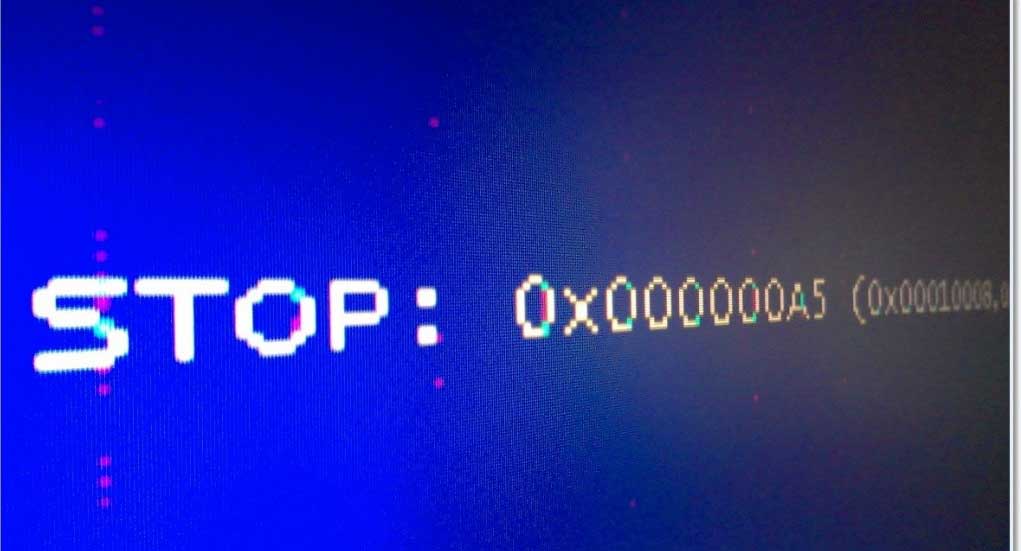
So sieht der Death Screen mit dem Fehler 0x000000A5 aus, in der Regel meldet sie eine veraltete BIOS-Version.
Das aktualisierte BIOS befindet sich auf dem Laptop, der Fehler tritt jedoch bei der Installation von Windows 7 immer noch auf. Was ist zu tun und wie wird es ausgeführt?
Wie aktualisiert man das BIOS auf einem Laptop asus?
Ursache für den Fehler sind in diesem Fall falsche Einstellungen für die "Sieben" im BIOS selbst. Dies gilt insbesondere für Besitzer von Laptops mit moderneren Systemen. Sie können die Situation wie folgt beheben (versuchen Sie, Windows 7 nach jedem Schritt zu installieren):
Beginnen wir mit dem Einfachsten - setzen Sie das BIOS auf die Standardeinstellungen zurück. Um dies zu tun, müssen wir zum Abschnitt "Exit" gehen und den Punkt "Load Default Settings" auswählen, wie auf dem Foto unten gezeigt:
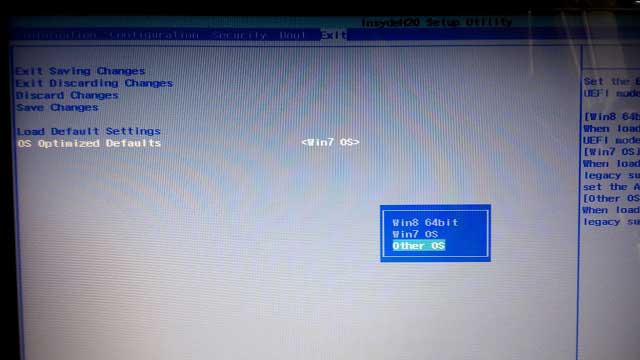
Nichts hat sich geändert? Versuchen Sie dann in diesem Abschnitt, die Position unter "OS Optimized Defaults" von "Win8 64bit" auf "Win7 OS" zu ändern. Das Bild unten zeigt den Prozess der Parameteränderung.
Wenn Sie versuchen, ein Betriebssystem von einem Flash-Laufwerk zu installieren, dann sollten Sie im Abschnitt "Konfiguration" einen Parameter namens "USB-Modus" überprüfen. Versuchen Sie, die Position von "USB 2.0" auf "USB 3.0" zu ändern.
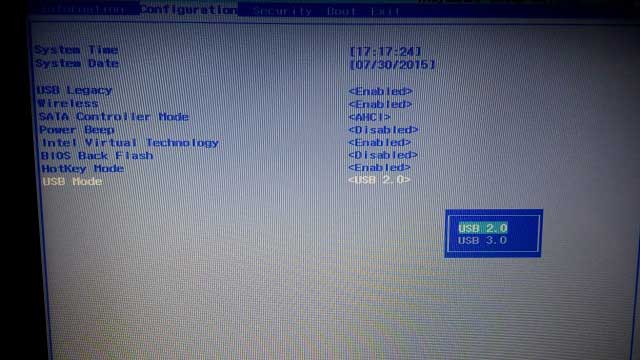
WICHTIG! Wenn der Grund im dritten Schritt war und Sie den siebten erfolgreich installiert haben windows-VersionWenn die Installation abgeschlossen ist, gehen Sie zurück zum BIOS und geben Sie den Parameter "USB Mode" zurück. Andernfalls werden USB 3.0-Treiber als Ergebnis alle verloren uSB-Geräte wird mit reduzierter Geschwindigkeit arbeiten.
Wir aktualisieren BIOS auf asus Laptop - Schritt für Schritt Anleitung
Sie haben also das BIOS aufgerufen, den Abschnitt "" zum Konfigurieren des Boot-Vorgangs geöffnet und dort die Option "OS-Auswahl" nicht gefunden. In diesem Fall müssen wir das BIOS aktualisieren. Der gewünschte Parameter sieht so aus:
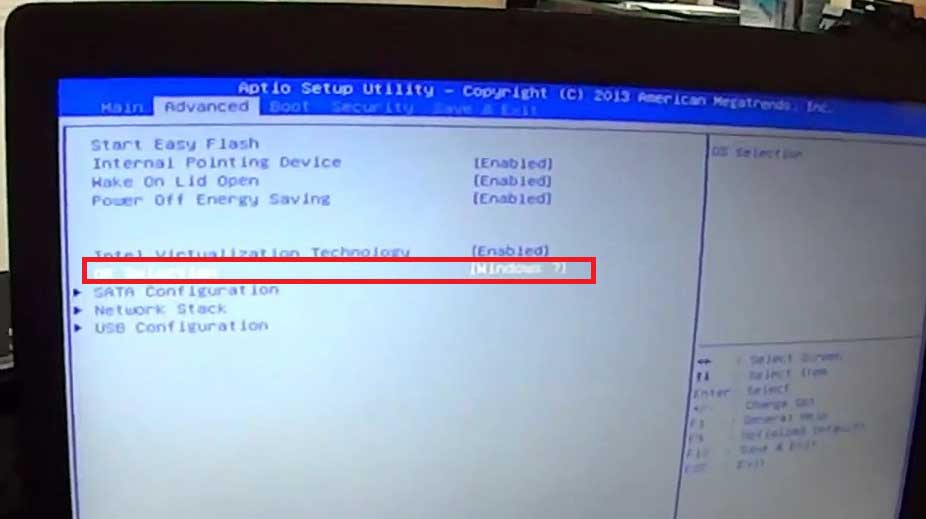
Um die neueste BIOS-Version zu installieren, müssen Sie auf der offiziellen Asus-Website https://www.asus.com/ru/ gehen. Am oberen Rand des Bildschirms sehen Sie die Registerkarte Produkte, wählen Sie "Laptops" und geben Sie Ihr Modell in einem speziellen Feld an.
Wir sind an der X-Serie interessiert, da es das Modell 553 MA ist. Sie können die Serie immer auf dem Laptop selbst oder auf der Verpackung finden. Vor uns gab es ein Fenster für unser Modell - wählen Sie den Abschnitt "Support" und klicken Sie dann auf die Schaltfläche "Drivers and Utilities".
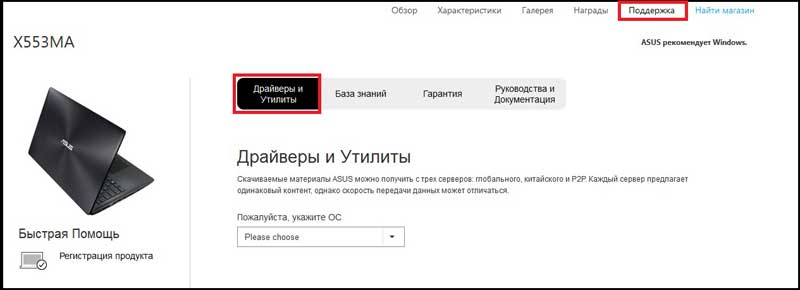
Um zu beginnen, wählen Sie die Art des Betriebssystems, hier ist es sinnvoll, Ihre Option zu setzen. Danach erscheint eine Liste von Kategorien mit Treibern. Alles ist hier einfach - klicken Sie auf die Kategorie BIOS, nach der ein Tab mit den neuesten Updates geöffnet wird. Wir wählen die neueste, in meinem Fall ist dies die Version 214. Wenn Sie den Artikel später lesen, werden Sie neuere Treiber haben. Im Allgemeinen müssen Sie die höchste Version auswählen.
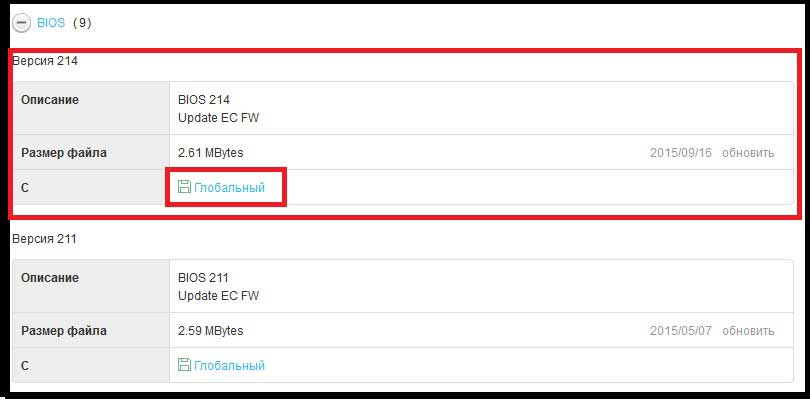
Installieren Windows ist besser Am besten von einem Flash-Laufwerk, so ist es am besten, die BIOS-Dateien auf ein USB-Laufwerk zu spülen. Entpacken Sie das Archiv und löschen Sie den Inhalt in den Stammordner des Flash-Laufwerks. Wir benötigen außerdem das Dienstprogramm Start Easy Flash, das sich im BIOS befindet. Vielleicht ist sie schon bei dir. In einem anderen Fall muss das Dienstprogramm heruntergeladen werden, Sie finden es auf der offiziellen Website.
Wir stecken einen USB-Stick mit BIOS-Firmware in einen Laptop und führen ihn aus. Drücken Sie in den ersten Sekunden des Ladevorgangs die Taste "F2" auf der Tastatur, um in das BIOS zu gelangen. Hier interessieren wir uns für den Reiter «Fortgeschrittene», gehen Sie sofort darauf ein. Hier klicken wir auf den Button "Easy Flash starten"
Jetzt müssen Sie die Firmware-Datei auswählen, die sich auf dem Flash-Laufwerk befindet. Er wird genau den gleichen Namen haben wie beim Herunterladen. Drücken Sie die "Enter" -Taste, um das BIOS-Update zu starten.
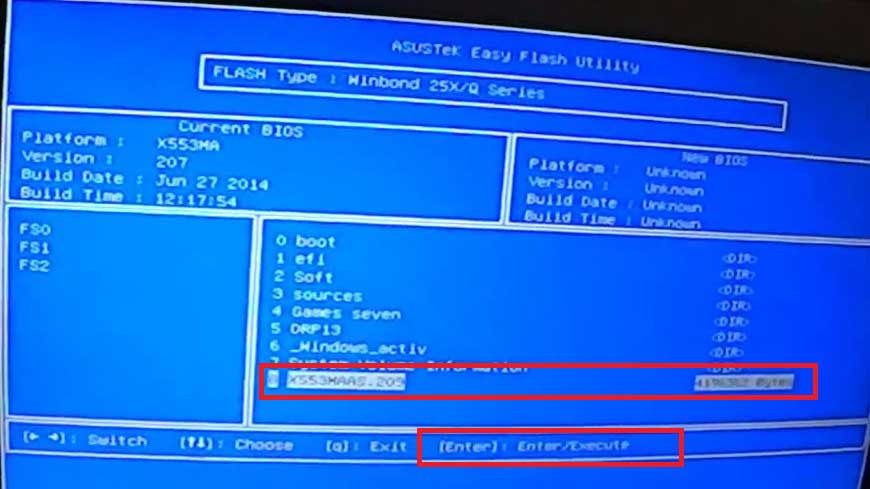
Danach erscheint die Ladeanzeige auf dem Bildschirm. Sie müssen warten, bis der Vorgang abgeschlossen ist. Schalten Sie das Notebook während des Firmware-Upgrades nicht aus, es wird empfohlen, es mit dem Netzwerk zu verbinden. Nach Abschluss des Vorgangs wird der Laptop neu gestartet. Gehen Sie erneut zum BIOS und gehen Sie zum Tab "Erweitert". Jetzt gibt es eine Option "OS Selection". Klicken Sie darauf, um den Installationsmodus "Windows 7" einzustellen.
Wenn Sie die siebte Version des Betriebssystems installieren möchten, müssen Sie zum Abschnitt "Boot" gehen und das Medium auswählen, von dem Sie das System installieren möchten.
Wenn es sich um ein Flash-Laufwerk handelt, enthält der Name das Wort "USB", wenn der Datenträger "DVD" ist. Es sieht so aus (in meinem Fall wird ein Flash-Laufwerk verwendet):
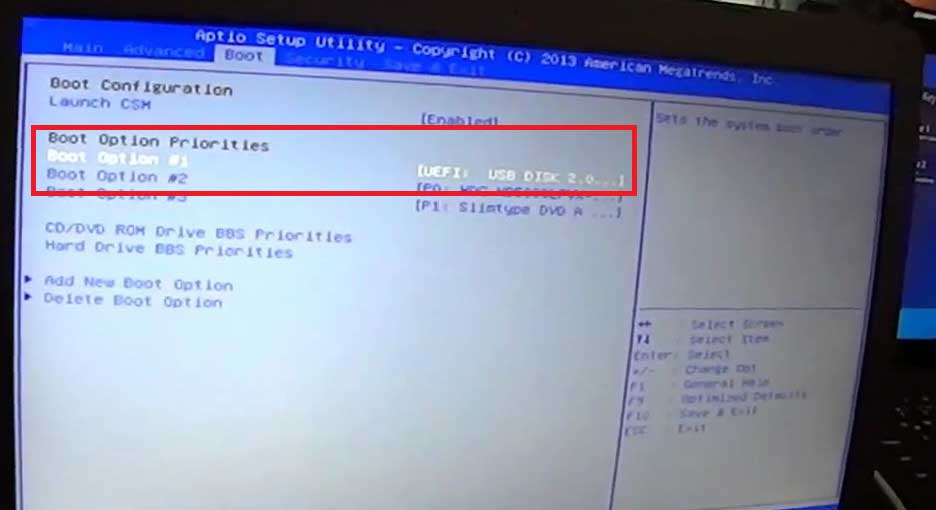
Jetzt können Sie die Datenträger sicher mit den Installationsdateien des Betriebssystems einlegen und mit der Installation von Windows 7 fortfahren. Vergessen Sie nicht, nach Abschluss der Installation die Priorität festzulegen, von der gebootet werden soll festplatteAndernfalls versucht der Computer jedes Mal, vom Flash-Laufwerk zu booten.
Wie Sie sehen können, ist der Updateprozess ziemlich schnell. In 95% der Fälle wird das BIOS-Update helfen, das Problem mit dem Fehler 0x000000A5 zu lösen. Der Rest der Einstellungen wird nicht berührt. Befolgen Sie nur die Schritte, die in meinen Anweisungen aufgeführt sind. Experimente können die Leistung Ihres Computers beeinträchtigen. Fertig, jetzt können Sie die siebte Version von Windows vollständig verwenden.
Bevor wir zu dem Prozess selbst gehen, sollte man beachten, dass das Aktualisieren des BIOS eine ziemlich ernste Angelegenheit ist. Wenn Sie keinen guten Grund haben, eine solche Operation durchzuführen, und der PC ordnungsgemäß funktioniert, ist es besser, alles an seinem Platz zu belassen. Im Falle eines Fehlers benötigt der Computer einen speziellen Eingriff, bis er im Servicecenter repariert werden kann.
Wie man das BIOS auf dem Asus-Motherboard aktualisiert - brauchen Sie Updates
Der erste Schritt besteht darin, festzustellen, ob es Updates für Ihr BIOS gibt. Wird uns bei dieser Überarbeitung des Motherboards und der aktuellen Version des BIOS selbst helfen. Das Audit kann auf dem "Motherboard" selbst, entlang seines Umfangs, auf der Einkaufsbox oder in der Garantiekarte betrachtet werden. Die BIOS-Version wird folgendermaßen gefunden:
- klicken Sie auf Win + R;
- schreibe in Zeile msinfo32,klicke auf "OK";
- suchen Sie in der "System Information" nach der Zeichenfolge "BIOS Version";
- gehe jetzt zur offiziellen Website des Herstellers;
- geben Sie in der Suchleiste das Modell Ihres Motherboards ein (für Laptops - das Modell des gesamten Geräts);
- wählen Sie den Bereich "Support" -\u003e "Drivers and Utilities", sowie Ihre Version von Windows;
- gehen Sie zu den "BIOS Utilities" und prüfen Sie, welches Datum die neueste verfügbare Softwareversion anzeigt;
- wenn eine neuere Version auf der Website veröffentlicht wird, laden Sie sie herunter.
- sie sollten Winflash, das auf der Website gehostet wird, als notwendige Voraussetzung für die Aktualisierung herunterladen und installieren.
Bios-Update auf dem Asus-Motherboard
In der Theorie gibt es verschiedene Wege BIOS-Updates - zum Beispiel über DOS, programme von Drittanbietern entweder aus dem BIOS selbst. Die einfachste, modernste und sicherste Art der Aktualisierung besteht jedoch darin, spezielle Tools von der Website des Herstellers zu verwenden. Zur gleichen Zeit, wenn Sie einen Computer in der Versammlung von einer berühmten Marke gekauft haben (zum Beispiel Dell, HP, Lenovo), ist es am besten, sich zu bewerben software und Details des Aktualisierungsprozesses auf ihren Websites. Im umgekehrten Fall, mit Asus Motherboards machen wir folgendes:
- entpacken Sie alle heruntergeladenen Archive gemäß den Anweisungen im vorherigen Abschnitt;
- führen Sie das Winflash-Dienstprogramm aus.
- die Programmschnittstelle fordert Sie auf anzugeben, wo die empfangene BIOS-Update-Datei gespeichert wurde.
- das Programm überprüft die Datei und startet sie zur Ausführung (vorher ist es wünschenswert, alle anderen Programme zu schließen, den Laptop mit dem Netzwerk, den PC mit der unterbrechungsfreien Stromversorgung zu verbinden);
- nach ein paar Minuten wird Winflash die Arbeit beenden und einen Neustart anbieten - drücken Sie dafür die Eingabetaste;
- wenn der Computer wieder eingeschaltet wird, überprüfen Sie die BIOS-Version durch msinfo32.
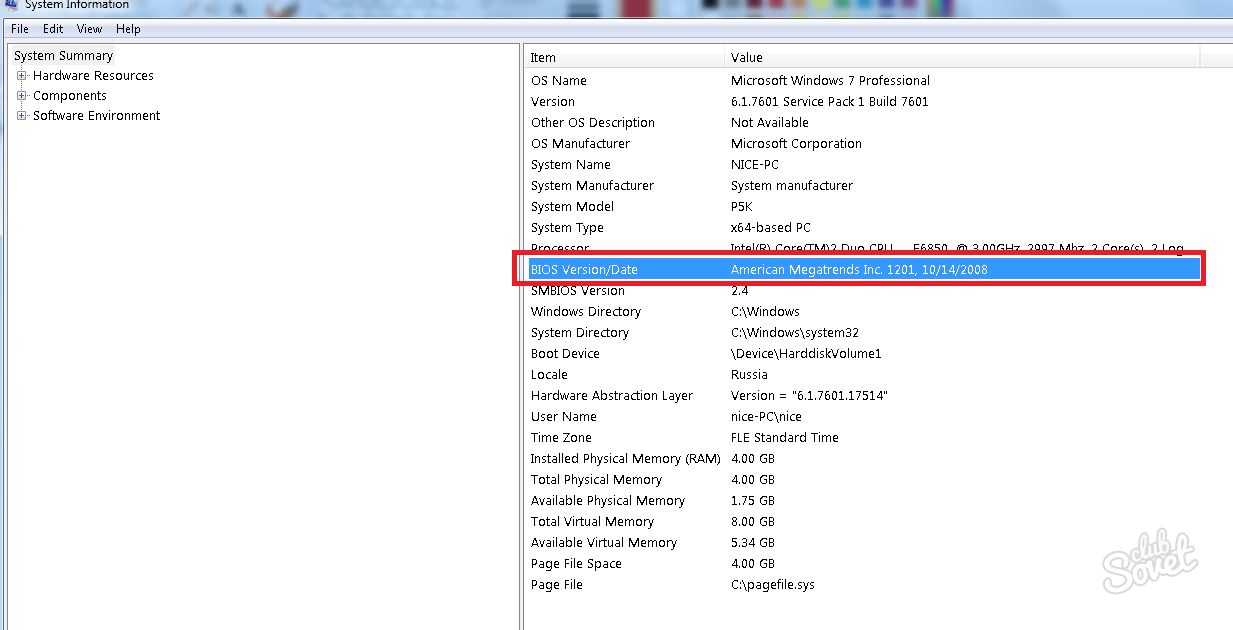
Automatische Aktualisierung des BIOS auf dem Asus-Motherboard über "Asus Manager"
Es gibt ein anderes nützliches Programm, das unabhängig die Relevanz von installierten Treibern, BIOS und anderen wichtigen Systemkomponenten überprüft. So verwenden Sie den Asus-Manager:
- klicken Sie auf den Link zur Unternehmens-Website;
- wählen Sie die Version von Windows, laden Sie das Dienstprogramm herunter.
- auspacken und installieren wie üblich PC-Programm;
- starten Sie "Asus Manager", gehen Sie zu "Update" -\u003e "BIOS";
- klicken Sie auf die Schaltfläche "Mit Server verbinden";
- ein-Klick-Programm wird alles auf die neueste Version aktualisieren;
- wenn keine Aktualisierungen erforderlich sind, wird die Aufschrift "Keine wichtigen Aktualisierungen verfügbar" angezeigt.
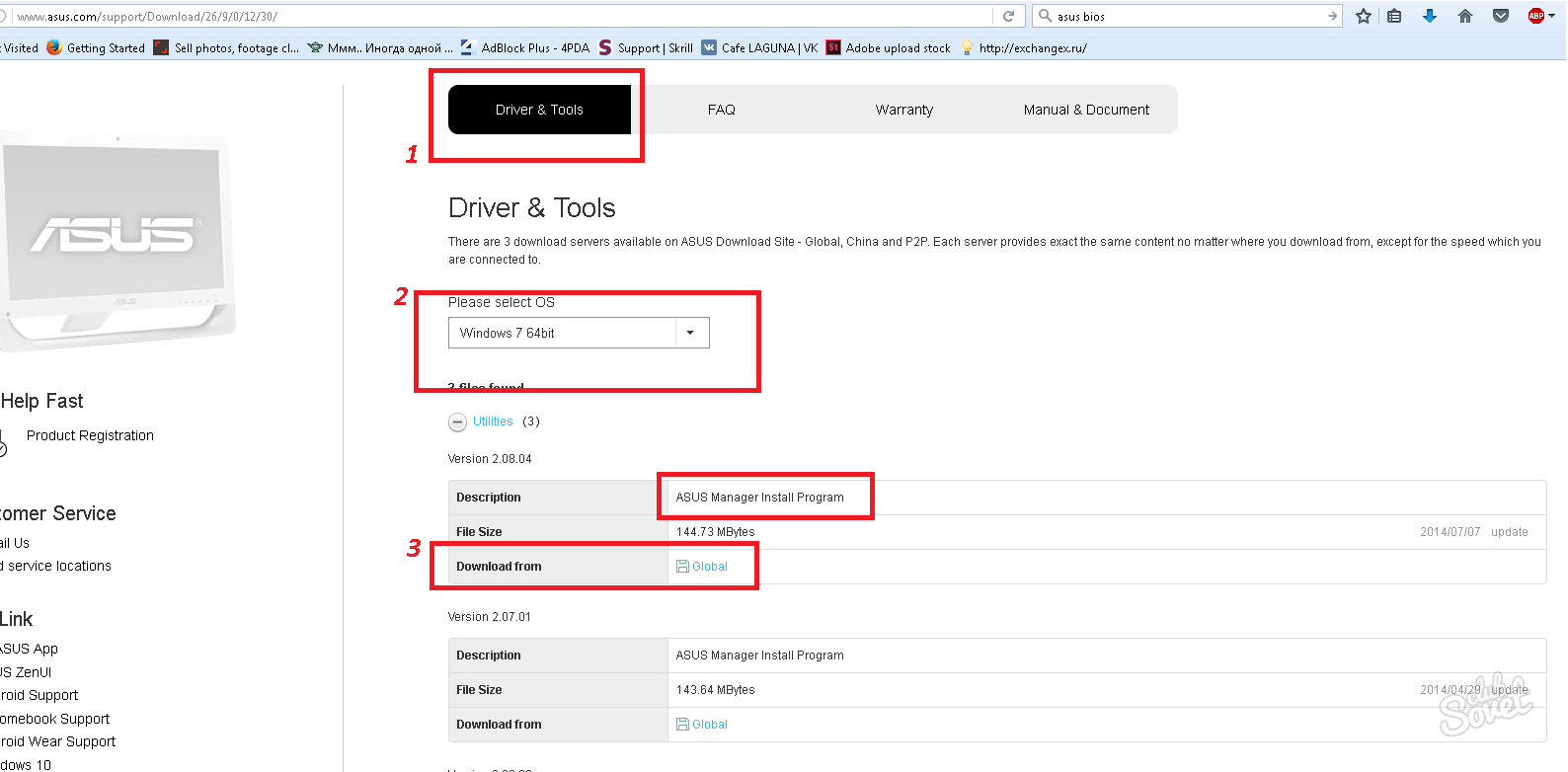
Sie können beide Programme gleichzeitig verwenden, um beispielsweise nur das BIOS zu aktualisieren, ohne den Treiber zu beeinflussen, und umgekehrt.
Die Kombination der obigen Bedingungen eröffnet die Möglichkeit, wenn Sie die Leistung Ihres Laptops auf das höchste Niveau erhöhen können, auf Kosten von tieferen und subtileren Einstellungen im BIOS.
Nun, die Bedingungen sind erfüllt - sag mir, was wird als nächstes benötigt? Die Antwort ist Inspiration und Verlangen, die uns helfen, unser Material zu beherrschen. Nun, gerade Arme, natürlich! Kurven - korrigiert durch Erfahrung. Also, lassen Sie uns auf die Frage kommen, wie das BIOS auf dem Asus-Motherboard zu flashen?
Bevor Sie die Firmware starten, müssen Sie erkennen, dass dies ein entscheidender Schritt ist, bei dem Sie alle Vor- und Nachteile auf die Waage werfen müssen. Außerdem müssen Sie eine unterbrechungsfreie Stromversorgung auf Lager haben, damit es im Falle eines zufälligen Stromausfalls nicht zu einem Systemausfall kommt. Natürlich gibt es Mainboards, die im Falle eines nicht erfolgreichen Flashen alles auf die Werkseinstellungen zurücksetzen können, aber leider können nicht alle Motherboards dies tun. Jetzt hast du Angst, und du verstehst, wie ernst dieser Schritt ist, also musst du ihn 7 mal messen und einmal flashen. Und wenn Sie noch entschieden haben, dann fahren Sie fort.
Also, die Menschheit kennt drei Möglichkeiten, BIOS auf dem Motherboard zu flashen:
- Rückgriff auf den DOS-Modus;
- Verwenden des Windows-Modus;
- Mit dem Dienstprogramm, das freundlicherweise vom Motherboard-Hersteller zur Verfügung gestellt wurde, um BIOS aus dem BIOS selbst zu flashen, ohne in DOS oder Windows zu gehen.
Blinkt im DOS-Modus
Oben haben wir herausgefunden, dass das erste, was vor der BIOS-Firmware ist, herauszufinden, zu welchem Hersteller Ihr Motherboard gehört. Finden Sie dann das Modell, die Version und das installierte BIOS heraus. Und danach führen wir folgende Aktionen aus:
- Laden Sie die Firmware-Datei herunter, die Ihnen hilft, das BIOS Ihres "Motherboards" im Idealfall zu aktualisieren, wenn Sie es von der Website des Herstellers herunterladen;
- Wenn der Hersteller mehrere Firmwareversionen unterhält, sollten Sie die "geschärfte" Datei zum Aktualisieren im DOS-Modus herunterladen.
- Danach benötigen Sie eine leere Festplatte oder ein USB-Flash-Laufwerk mit einem kleinen Volume, formatieren Sie es und machen Sie es startfähig;
- Wir legen die zuvor heruntergeladene Datei auf das vorbereitete digitale Medium.
- Download auf der Website des gleichen Herstellers und das Programm selbst zum Flashen, zum Beispiel wird es awdflash.exe sein, und in der Datei autoexec.bat legen wir den Pfad zur Firmware-Datei.
- Nur für den Fall, dass Sie sich schützen können, indem Sie den Dateinamen angeben, um die aktuelle BIOS-Version zu speichern.
Blinkendes BIOS im Windows-Modus
Was das Flashen des BIOS des Motherboards im Windows-Modus angeht, gibt es eine hitzige Debatte, in der diejenigen, die es wagten, das BIOS in diesem Modus zu aktualisieren, besiegt wurden. Tatsache ist, dass es möglich ist, das "Motherboard" im Windows-Modus zu flashen, aber es ist nicht sicher. Immerhin manchmal operationssystem "Lebt sein eigenes Leben", und im wichtigsten Moment kann es scheitern, und dies ist mit der Tatsache, dass der Fehler aufgetreten ist, während er in BIOS geschrieben, und für die "Hauptplatine" ist es nicht gut, da es fehlschlagen kann und schreiben "verloren ".
BIOS mit dem Dienstprogramm (AFUDOS) blinken
Das Aktualisieren des Asus-Geräte-BIOS auf diese Weise ist in der folgenden Reihenfolge möglich:
Wir wissen, wie wir das BIOS auf dem Asus-Motherboard flashen können. Wir hoffen, dass unsere Bemühungen nicht umsonst waren. Wenn Sie das BIOS aktualisieren müssen, werden Sie keine Schwierigkeiten haben.

















